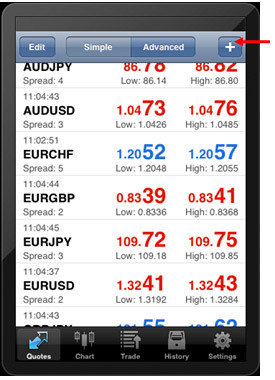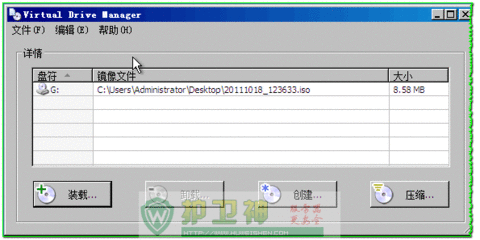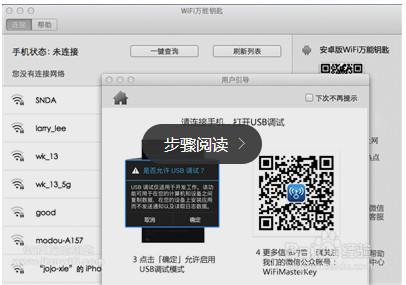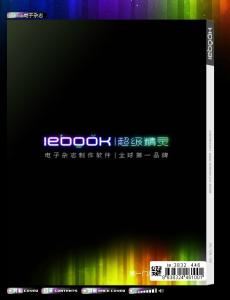rainmeter是一款桌面美化工具~它支持用户自我开发插件让自己系统达到自己预期的美化效果,这个我个人的理解,那么该如何使用它呢?这里将做详细讲解!
rainmeter使用教程――下载并安装雨滴rainmeter使用教程 1、
请先百度搜索下载它的安装包。安装包只有3M不到的大小!
如果你已经安装请直接看第三步内容!
rainmeter使用教程 2、
下载完成后运行“rainmeter.exe”安装程序,选择"简体中文"并点击“OK”---->“标准安装”--“下一步”。
rainmeter使用教程 3、
根据需要选择安装目录和勾选“开机运行rainmeter”这个选项,然后点击“安装”。

rainmeter使用教程_rainmeter教程
rainmeter使用教程 4、
最后安装完成后点击“完成”按钮运行雨滴~如果你安装的版本和我的一样,那么桌面上会出现如图中的那些黑色的窗口,全英文显示的内容。
这个代表你安装顺利,成功安装了该软件,否则请重新安装。
rainmeter使用教程――使用rainmeter使用教程 1、
由于时间的关系,我就不在这里自己制作皮肤了。
直接安装别人制作好分享给我们的皮肤。
而皮肤一般情况下分为两种格式
第一种是以文件夹压缩成为ZIP或者RAR各种分享的
第二种则是以“.rmskin”分享的!
rainmeter使用教程 2、
第一种的安装:
双击打开这个压缩包文件,查看里面的文件是否为文件夹。
打开压缩包内的文件夹,里面是否包含“xxx.ini”文件。
rainmeter使用教程_rainmeter教程
rainmeter使用教程 3、
如果有,那么直接把我图中的“千变素描天气修正版”这个压缩包内的文件夹先拖到桌面上放着。
rainmeter使用教程 4、
在系统托盘区的“雨滴”图标上单击鼠标右键--->鼠标移动到皮肤上---->打开皮肤目录。
rainmeter使用教程 5、
把之前拖出来的那个文件夹全部剪切到打开的皮肤目录中。
rainmeter使用教程_rainmeter教程
rainmeter使用教程 6、
我们再到屏幕右下角出的雨滴图标上点击鼠标右键--->刷新全部。
rainmeter使用教程 7、
刷新后,我们再一次在雨滴托盘图标上单击鼠标右键---->鼠标移动到“皮肤”
然后在弹出的子菜单中找到你之前拖进皮肤目录的那个文件夹名字的皮肤,如我的是“千变素描天气修正版”
把鼠标移到“千变素描天气修正版”上面,点一下旁边的“Weather.ini”。则成功使用改皮肤了。
rainmeter使用教程_rainmeter教程
rainmeter使用教程 8、
如果是“.rmskin”后缀的皮肤文件,那么请直接双击后勾选想要的皮肤,然后点击“install”即可安装!
这里就不做详细的讲解了~
祝你成功!
 爱华网
爱华网